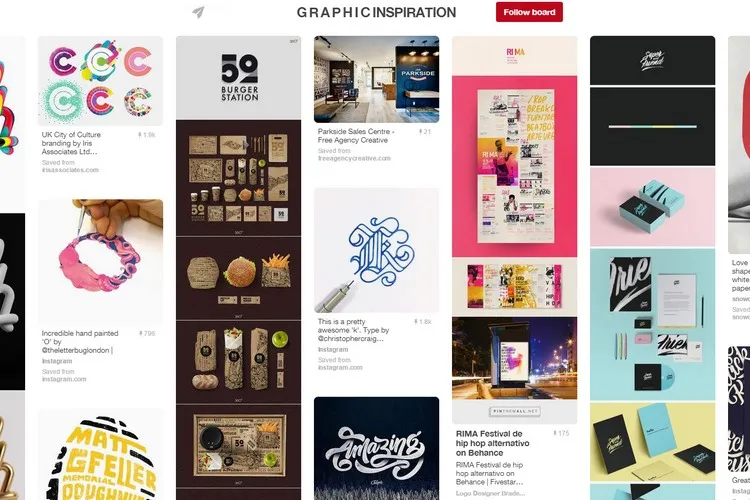Nếu bạn đang tìm kiếm ý tưởng để phục vụ cho công việc của mình, không nơi nào tốt hơn Pinterest. Với vô số bộ sưu tập được gọi là “Bảng” thì Pinterest đã thực hiện rất tốt vai trò cung cấp ý tưởng và tư vấn cho người dùng. Khi biết được cách tạo bảng trên Pinterest, bạn sẽ cực kì ngạc nhiên vì tính hiệu quả của nó.
Khi đã sử dụng được mạng xã hội hình ảnh Pinterest được một thời gian, có thể bạn sẽ thắc mắc Bảng là gì cũng như cách tạo Bảng trên Pinterest. Nếu bạn đã sẵn sàng để thu thập, tổng kết các thông tin thành của riêng mình thì hãy cùng Blogkienthuc.edu.vn tìm hiểu nhé.
Bạn đang đọc: Bạn đã biết cách tạo bảng trên Pinterest này chưa?
Bảng là gì trên Pinterest?
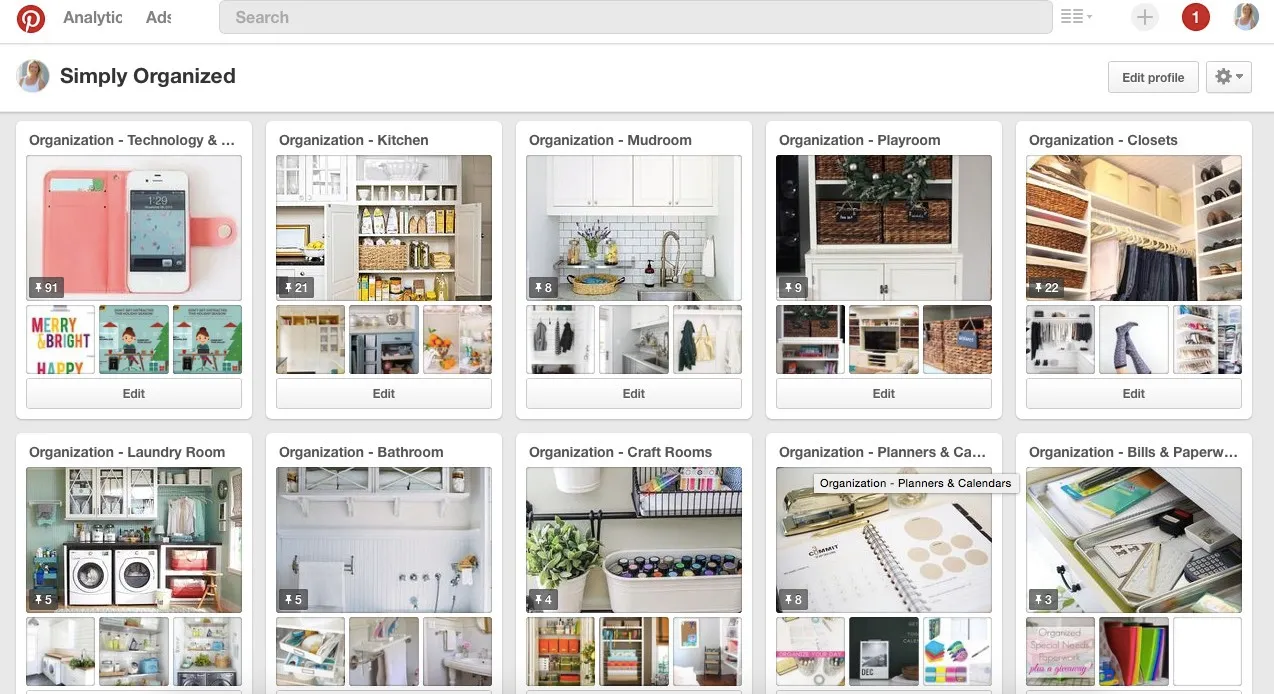
Bảng trên Pinterest là một cách để bạn lưu trữ, sắp xếp các bookmark hình ảnh được gọi là Pin. Khi bạn tìm kiếm được nhiều Pin có liên quan mật thiết với nhau, bạn có thể gom chúng vào một bảng. Sau khi gom vào bảng mong muốn, bạn có thể chia sẻ bảng đó với bạn bè.
Thời gian sử dụng Pinterest càng lâu, bạn sẽ càng tìm được nhiều Pin có liên quan tới nhau theo cùng một chủ đề mà bạn quan tâm. Để sắp xếp các Pin này theo trật tự, bạn nên tạo càng nhiều bảng càng tốt. Nếu không muốn chia sẻ bảng trên Pinterest cho người khác, bạn có thể chuyển chế độ hiển thị riêng tư.
Xem thêm: Đây là cách lưu video trên Pinterest mà bạn cần biết
Cách tạo bảng trên Pinterest
Các bước tạo bảng trên Pinterest vô cùng đơn giản nên bạn sẽ không tốn nhiều thời gian để thực hiện.
Bước 1: Truy cập vào đường link sau để chuyển đến website của Pinterest https://www.Pinterest.com/.
Bước 2: Tiến hành đăng nhập vào tài khoản Pinterest của bạn. Nếu chưa có, bạn có thể đăng kí mới ngay tại màn hình đăng nhập hoặc dùng tài khoản Google để thay thế.
Bước 3: Sau khi đã đăng nhập thành công, bạn hãy bấm vào biểu tượng tài khoản cá nhân của mình.
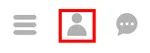
Bước 4: Bấm vào nút Boards, sau đó chọn tiếp Create board.
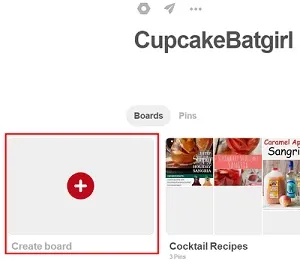
Bước 5: Bấm vào hộp thoại màu xám để đặt tên tùy ý cho Bảng này của bạn.
Tìm hiểu thêm: Cách xem lại live trên TikTok của người khác thực hiện thế nào? Hướng dẫn chi tiết
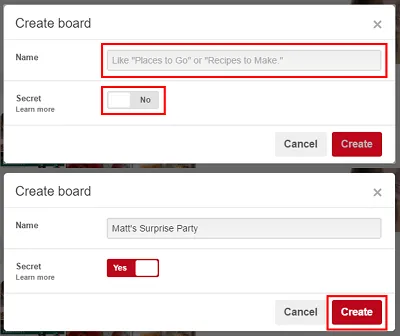
Bước 6: Nếu bạn muốn bảng này chỉ mình bạn được xem thì nút Secret ở ngay bên dưới chỉ cần bấm một lần là xong. Nếu bạn muốn chia sẻ cho người khác, cứ để nguyên là No.
Bước 7: Bấm vào Create để hoàn tất quá trình tạo bảng trên Pinterest này.
Cách thêm Pin vào Bảng trên Pinterest
Ngoài việc tạo Bảng trên Pinterest ra, bạn cũng có thể bổ sung các Pin vào Bảng rất dễ dàng. Bạn có thể thêm Pin với một đường link Internet hoặc tự post hình ảnh từ máy tính của bạn lên.
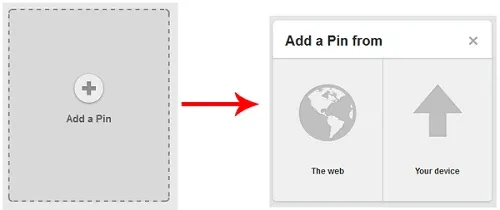
Nếu tìm được Pin có sẵn và muốn bổ sung vào Bảng trên Pinterest, bạn có thể chọn bấm vào nút Pin It như hình dưới đây.
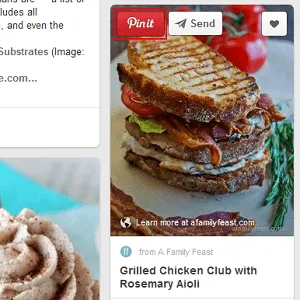
>>>>>Xem thêm: Tiết kiệm bộ nhớ iPhone, iPad bằng tính năng Offload có sẵn trên hệ điều hành iOS
Vậy là bạn đã biết cách tạo Bảng trên Pinterest thật đơn giản, dễ dàng. Trên mạng xã hội hình ảnh này có rất nhiều chủ đề được cá nhân hóa, tùy chỉnh để phù hợp với sở thích của bạn nên bạn có thể tùy ý theo dõi bằng cách bấm nút Follow của bất kì Bảng nào. Chúc bạn có những trải nghiệm bổ ích, thú vị cùng Pinterest.